Red Dead Redemption 3: ¿Está Rockstar desarrollando un nuevo juego de RDR?
Red dead redemption 3: ¿está trabajando rockstar en un nuevo juego de rdr? Red Dead Redemption 3: la secuela del galardonado y favorito de los fans …
Leer el artículo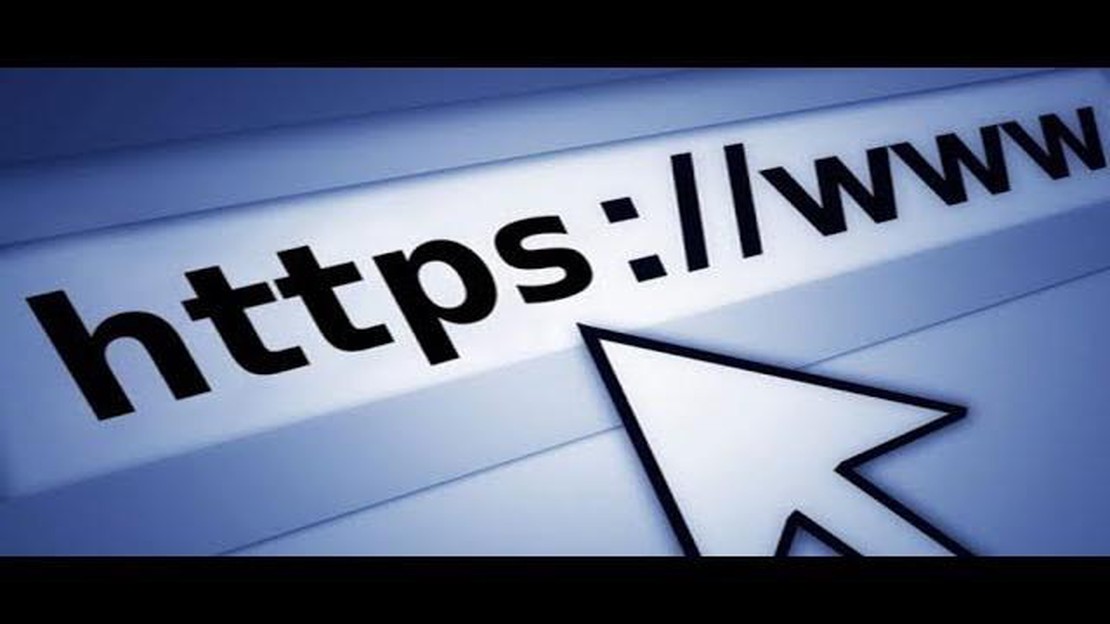
Cuando se está sin acceso a Internet, puede ser muy útil poder ver páginas web guardadas en el navegador. Google Chrome dispone de una función que permite guardar páginas web para acceder a ellas sin conexión. Esto puede resultar especialmente útil cuando estás de viaje, te encuentras en un lugar con una conexión a Internet deficiente o simplemente quieres guardar información importante para consultarla más tarde.
En esta guía detallada, te mostraremos cómo guardar páginas web en Google Chrome para verlas sin conexión. También te mostraremos cómo administrar las páginas guardadas y cómo abrirlas cuando no estés conectado a Internet.
El primer paso para guardar una página web en Google Chrome para verla sin conexión es abrir la página deseada en el navegador. A continuación, haz clic con el botón derecho del ratón y selecciona la opción “Guardar como” en el menú contextual. También puede utilizar el atajo de teclado Ctrl + S (para Windows) o Cmd + S (para Mac).
Una vez seleccionada la opción “Guardar como”, aparecerá una ventana para elegir dónde guardar el archivo. Puede seleccionar cualquier carpeta de su ordenador o almacenamiento en la nube para guardar la página web. A continuación, haga clic en el botón “Guardar” para guardar la página en la carpeta seleccionada.
Google Chrome ofrece una práctica función para navegar por la web sin conexión a Internet. Esto resulta muy útil cuando se desea guardar artículos interesantes, blogs u otros recursos web para verlos más tarde sin acceso a Internet.
Aquí tienes una guía detallada sobre cómo navegar por sitios web sin conexión en Google Chrome sin Internet:
Ahora ya sabes cómo navegar por páginas web offline en Google Chrome sin internet. Esta función es muy útil cuando no tienes acceso a Internet pero necesitas ver tus páginas web guardadas. No olvides actualizar las páginas web guardadas para obtener información actualizada.
Internet se ha convertido en una parte integral de nuestras vidas y estamos acostumbrados a estar conectados todo el tiempo. Sin embargo, a veces es necesario navegar por un sitio web sin conexión a Internet. He aquí algunas razones por las que ver sitios web sin conexión puede ser útil:
En general, la navegación sin conexión en Google Chrome ofrece muchas ventajas y puede ser útil en diferentes situaciones. Nos permite guardar y acceder a información que puede no estar disponible cuando no hay conexión a Internet, así como ahorrar tráfico y aumentar la productividad mientras navegamos sin conexión.
Google Chrome ofrece una forma práctica de guardar páginas web para verlas sin conexión, sin necesidad de conexión a Internet. Esto puede resultar útil si quieres guardar información de una página web para verla más tarde sin acceder a la web.
Leer también: Tarjeta TF frente a Micro SD: las principales diferencias
A continuación te explicamos cómo guardar una página web para verla sin conexión:
Cuando quieras ver la página web guardada, simplemente ábrela en Google Chrome como cualquier otro archivo y podrás ver toda la información contenida en la página web.
Recuerde que una página web guardada puede estar un poco desactualizada, ya que se guarda a partir de la última vez que visitó la página. Tendrás que volver a guardar la página en el futuro para obtener la información más actualizada.
Ahora ya sabes cómo guardar páginas web para verlas sin conexión en Google Chrome y acceder siempre a la información que necesites, incluso sin acceso a Internet.
Google Chrome ofrece la posibilidad de guardar páginas web para verlas sin conexión. Esto le permite ver las páginas guardadas cuando no hay conexión a Internet o cuando desea guardar artículos interesantes para leerlos más tarde.
Para guardar una página web para verla sin conexión en Google Chrome, sigue estos pasos:
Leer también: Aprende a desinstalar Bixby en el Samsung Galaxy S21 Ultra - Guía paso a paso
Después de guardar la página, puedes abrirla sin conexión siguiendo estos pasos:
A continuación, la página web seleccionada se abrirá en modo sin conexión en Google Chrome.
De esta forma, puedes ver cómodamente tus páginas web guardadas sin conexión en Google Chrome, permitiéndote acceder a la información incluso sin Internet.
Para ver sitios sin conexión en Google Chrome, puede utilizar la función “Archivar página”. Esto te permite guardar el sitio completo o sólo su código HTML para que puedas verlo sin acceso a Internet.
Para guardar el sitio completo en Google Chrome, debe abrir la página deseada, hacer clic con el botón derecho del ratón en cualquier lugar de la página y seleccionar “Guardar página como…” en el menú contextual. A continuación, seleccione la carpeta de destino y haga clic en “Guardar”.
Sí, puede guardar sólo el código HTML de un sitio web en Google Chrome. Para ello, abra la página deseada, haga clic con el botón derecho del ratón y seleccione “Guardar página como…”. En el cuadro de diálogo, seleccione la carpeta en la que desea guardar y seleccione la opción “Sólo HTML” en el campo “Tipo de archivo”. A continuación, haz clic en “Guardar”. Esto guardará sólo el código HTML sin recursos externos ni imágenes.
Sí, puedes ver tus páginas guardadas sin conexión en otros dispositivos si tienes sincronizados tus datos de Google Chrome. Para ello, debes acceder a Google Chrome en otro dispositivo con la misma cuenta de Google que utilizaste para guardar las páginas. A continuación, podrás ver las páginas guardadas en la sección “Páginas guardadas” del navegador.
Sí, esta función está disponible en dispositivos móviles con Google Chrome. Para guardar un sitio sin conexión, debe abrir la página deseada en el navegador, hacer clic en el icono “Menú” (tres puntos verticales) y seleccionar “Guardar”. Puedes ver las páginas guardadas en la sección “Páginas guardadas” de tu navegador en tu dispositivo móvil, incluso sin conexión a Internet.
Para navegar sin conexión en Google Chrome, primero debe descargar las páginas web que desee. Para ello, puedes utilizar la función “Guardar página” del navegador. Puedes guardar tanto páginas individuales como sitios web completos.
Red dead redemption 3: ¿está trabajando rockstar en un nuevo juego de rdr? Red Dead Redemption 3: la secuela del galardonado y favorito de los fans …
Leer el artículoCómo hacer un hard reset de tu Fire TV ¿Tu Fire TV no funciona correctamente? ¿Se bloquea o falla al usarlo? Realizar un hard reset a menudo puede …
Leer el artículo5 pros y contras de comprar una nueva tableta Una nueva tableta es una forma estupenda de ampliar las capacidades de tu dispositivo y mejorar tu …
Leer el artículoCómo ver The Big Bang Theory en directo online sin cable Si eres fan de la exitosa serie de televisión The Big Bang Theory, pero no tienes televisión …
Leer el artículo¿Qué significa liberar un teléfono? Desbloquear un teléfono es el proceso de eliminar las restricciones impuestas por el operador o proveedor de …
Leer el artículoEl regulador holandés del juego inicia una investigación sobre los sitios de apuestas El regulador holandés del juego, Kansspelautoriteit (KSA), ha …
Leer el artículo